
В качестве логина для Apple ID используется адрес электронной почты, который пользователь указывает в процессе регистрации. К сожалению, подобная информация легко забывается, и в самый важный момент не получается ее вспомнить. Как быть?
Обращаем ваше внимание на то, что в интернете можно найти сервисы, якобы позволяющие узнать Apple ID устройства по IMEI. Настоятельно не рекомендуем ими пользоваться, поскольку в лучшем случае вы зря потратите некоторую денежную сумму, а в худшем — обманом ваше устройство могут удаленно заблокировать (если у вас была активирована функция «Найти iPhone»).
Узнаем Apple ID на iPhone, iPad или iPod Touch, на котором выполнен вход
Самый простой способ узнать свой Apple ID, который поможет в том случае, если у вас имеется Эппл-устройство, на котором уже выполнен вход в вашу учетную запись.
Вариант 1: через App Store
Приобретать приложения и устанавливать на них обновления можно только при условии выполненного входа в Apple ID. Если данные функции вам доступны, значит, и вход в систему выполнен, и, следовательно, вы сможете увидеть свой адрес электронной почты.
- Выполните запуск приложения App Store.


Вариант 2: через iTunes Store
iTunes Store – стандартное приложение на вашем устройстве, которое позволяет приобретать музыку, рингтоны и фильмы. По аналогии с App Store посмотреть Эппл АйДи можно и в нем.
- Запустите iTunes Store.


Вариант 3: через «Настройки»
- Откройте на своем устройстве приложение «Настройки».


Вариант 4: через приложение «Найти iPhone»
Если вы в приложении «Найти iPhone» авторизировались хотя бы один раз, впоследствии адрес электронной почты от Apple ID будет автоматически отображаться.
-
Выполните запуск приложения «Найти iPhone».


Узнаем Apple ID на компьютере через iTunes
Теперь переходим к рассмотрению способов просмотра Apple ID на компьютере.
Способ 1: через меню программы
Данный способ позволит узнать ваш Эппл АйДи на компьютере, но, опять же, при условии, что в программе iTunes выполнен вход в вашу учетную запись.
Запустите iTunes, а затем кликните по вкладке «Учетная запись». В верхней части отобразившегося окна будут видны ваши имя и адрес электронной почты.

Способ 2: через медиатеку iTunes
Если в вашей медиатеке Айтюнс имеется хотя бы один файл, то вы сможете узнать, через какую учетную запись он был приобретен.
-
Для этого в программе откройте раздел «Медиатека», а затем выберите вкладку с типом данных, которые необходимо показать. Например, мы хотим отобразить библиотеку хранящихся приложений.

Щелкните по приложению или иному файлу медиатеки правой кнопкой мыши и в отобразившемся контекстном меню выберите пункт «Сведения».


Если ни один способ не помог
В том случае, если ни в iTunes, ни на вашем яблочном устройстве нет возможности просмотреть логин от Эппл АйДи, то его можно попытаться вспомнить на сайте Apple.
-
Для этого перейдите по этой ссылке на страницу восстановления доступа, а затем кликните по кнопке «Забыли Apple ID».

На экране вам потребуется ввести информацию, которая позволит найти ваш аккаунт – это имя, фамилия и предполагаемый адрес электронной почты.


Собственно, это все способы, позволяющие узнать логин забытого Apple ID. Надеемся, данная информация была для вас полезна.
 Мы рады, что смогли помочь Вам в решении проблемы.
Мы рады, что смогли помочь Вам в решении проблемы.
Добавьте сайт Lumpics.ru в закладки и мы еще пригодимся вам.
Отблагодарите автора, поделитесь статьей в социальных сетях.
 Опишите, что у вас не получилось. Наши специалисты постараются ответить максимально быстро.
Опишите, что у вас не получилось. Наши специалисты постараются ответить максимально быстро.
If you forgot your Apple ID
Use these steps to find your Apple ID.
Your Apple ID is the account you use to sign in to all Apple services. If you forgot your Apple ID or aren’t sure you have one, there are a few ways to find it. You can also reset your password to regain access.
See if you’re already signed in with your Apple ID
Follow these steps to see if you’re signed in on one of your devices with your Apple ID:
On your iPhone, iPad, or iPod touch
Look for your Apple ID in your iCloud or Media & Purchases settings.
iCloud
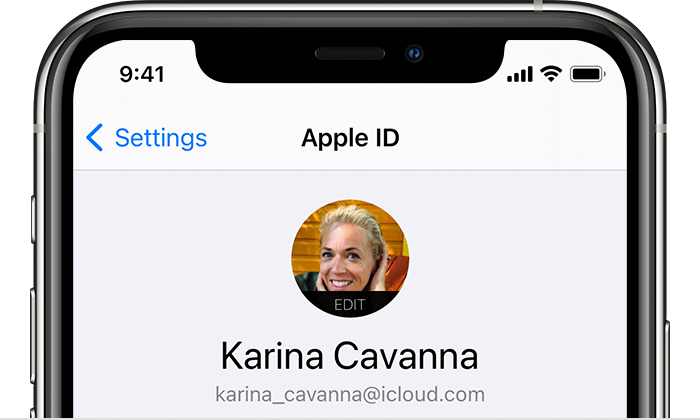
Tap Settings, then tap [your name].
Media & Purchases
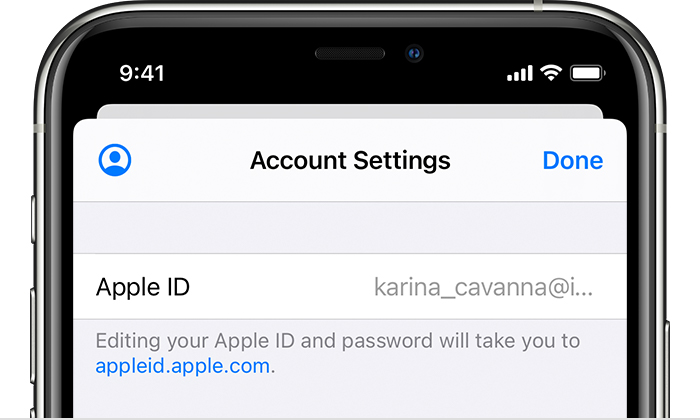
Tap Settings, tap [your name], then tap Media & Purchases. In iOS 13 or earlier, tap iTunes & App Stores instead.
You can also try these other services:
- Tap Settings, then tap Passwords. In iOS 13 or earlier, tap Passwords & Accounts.
- Tap Settings, choose Messages, then tap Send & Receive.
- Tap Settings, then tap FaceTime.
If you know your Apple ID, but can’t turn off Activation Lock, learn what to do.
On your Mac
- Choose Apple menu > System Preferences, then click Apple ID.
- Choose Apple menu > System Preferences, click Internet Accounts, then select an iCloud account from the sidebar.
- Open App Store, then choose Store > View My Account.
- Open FaceTime, then choose FaceTime > Preferences.
- Open Messages, then choose Messages > Preferences, then click iMessage.
On your Apple TV
- Open Settings, select Users and Accounts, then choose iCloud.
- Open Settings, select Users and Accounts, select your account, then choose Store.
On your PC
- Open iCloud for Windows.
- Open iTunes on your PC, choose Account, then select View My Account. If you’re signed in to iTunes with your Apple ID, you’ll see your account name and email address.
On the web
You can see if you’re signed in with your Apple ID on iCloud.com or by going to your Apple ID account page. If you aren’t signed in, your Apple ID might prefill on the sign in screen.
You can also look up your Apple ID by entering the full name and email address associated with your Apple ID.
If your mobile phone number is your Apple ID, you might not be able to look up your Apple ID.
From iCloud.com
- Go to iCloud.com.
- If you’re already signed in to iCloud, go to Account Settings.
From your Apple ID account page
- Go to your Apple ID account page and click Forgot Apple ID or password.
- When you’re asked to enter your Apple ID, click «Look it up.»
- Enter your first name, last name, and email address. If you enter the wrong email address, you can try again with a different one.
If your mobile number is your Apple ID, these steps won’t work.
Try a different email address
Usually, your Apple ID is your email address.* If the steps above don’t work, try signing in with each prior email address that you might have used as an Apple ID.
* In some countries and regions, you can use your phone number as your Apple ID.
Learn more about your Apple ID
- If you want to change your Apple ID after you find it, we recommend that you update it in Settings for all of your Apple apps and services.
- You only need one Apple ID. Using multiple Apple IDs might be confusing when you access purchased content or use Apple services.
FaceTime isn’t available in all countries or regions.
Если вы забыли свой идентификатор Apple ID
Чтобы узнать свой идентификатор Apple ID, выполните следующие действия.
Ваш идентификатор Apple ID — это учетная запись, используемая для входа во все службы Apple. Если вы не помните свой идентификатор Apple ID или не уверены, что у вас он есть, узнать его можно несколькими способами. Также можно сбросить свой пароль для восстановления доступа.
Проверьте, не выполнен ли уже вход с помощью идентификатора Apple ID
Следуйте этим инструкциям, чтобы узнать, вошли ли вы в систему на одном из своих устройств с помощью идентификатора Apple ID.
На iPhone, iPad или iPod touch
Найдите свой идентификатор Apple ID в настройках iCloud или в разделе «Медиаматериалы и покупки».
iCloud

Перейдите в меню «Настройки» и нажмите [ваше имя].
Медиаматериалы и покупки
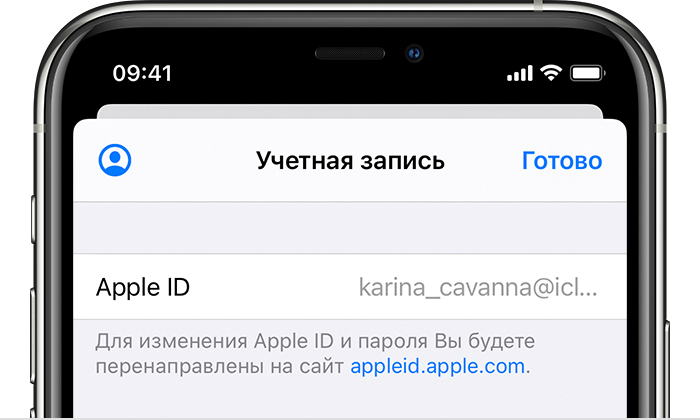
Нажмите «Настройки» — [свое имя], затем нажмите «Медиаматериалы и покупки». В iOS 13 или более ранних версий нажмите «iTunes Store и App Store».
Также можно попробовать следующие другие службы.
- Нажмите «Настройки», а затем — «Пароли». В iOS 13 или более ранних версий нажмите «Пароли и учетные записи».
- Перейдите в меню «Настройки», выберите пункт «Сообщения» и нажмите «Отправка/прием».
- Перейдите в меню «Настройки» и нажмите FaceTime.
Если вы знаете свой идентификатор Apple ID, но не можете отключить блокировку активации, узнайте, что можно сделать.
На компьютере Mac
- Выберите меню Apple () > «Системные настройки», затем щелкните идентификатор Apple ID.
- Перейдите в меню Apple () > «Системные настройки», щелкните «Учетные записи интернета», а затем выберите учетную запись iCloud в боковом меню.
- Откройте App Store и выберите «Магазин» > «Просмотреть мою учетную запись».
- Откройте FaceTime, а затем выберите FaceTime > «Настройки».
- Откройте программу «Сообщения» и выберите «Сообщения» > «Настройки», а затем щелкните iMessage.
На Apple TV
- Перейдите в меню «Настройки», выберите пункт «Пользователи и учетные записи», а затем — iCloud.
- Перейдите в меню «Настройки», выберите пункт «Пользователи и учетные записи», выберите свою учетную запись, а затем — «Магазин».
На ПК
- Откройте «iCloud для Windows».
- Откройте программу iTunes на ПК и в меню «Учетная запись» выберите пункт «Просмотреть». Если в iTunes выполнен вход с использованием идентификатора Apple ID, будет отображаться имя учетной записи и адрес электронной почты.
На веб-сайте
Узнать, выполнен ли вход в систему, можно с помощью идентификатора Apple ID на веб-сайте iCloud.com или на странице учетной записи Apple ID. Если вход в систему не выполнен, ваш идентификатор Apple ID может автозаполняться на экране входа.
Можно также найти идентификатор Apple ID, введя имя, фамилию и адрес электронной почты, связанный с идентификатором Apple ID.
Если в качестве идентификатора Apple ID используется ваш номер мобильного телефона, возможно, идентификатор Apple ID не получится найти.
На веб-сайте iCloud.com
- Перейдите на веб-сайт iCloud.com.
- Если вход в iCloud уже выполнен, перейдите в настройки учетной записи.
На странице учетной записи Apple ID
- Перейдите на страницу учетной записи Apple ID и щелкните ссылку «Забыли Apple ID или пароль?».
- Когда будет запрошен ввод идентификатора Apple ID, нажмите «Найти».
- Введите свое имя, фамилию и адрес электронной почты. Если введен неверный адрес электронной почты, можно повторить попытку с другим адресом.
Если в качестве идентификатора Apple ID используется ваш номер мобильного телефона, эти инструкции не подойдут.
Попробуйте другой адрес электронной почты
Обычно в качестве идентификатора Apple ID используется адрес электронной почты.* Если описанные выше действия не помогли разрешить проблему, попробуйте выполнить вход с каждым предыдущим адресом электронной почты, который мог использоваться в качестве идентификатора Apple ID.
Дополнительные сведения об идентификаторе Apple ID
- Если требуется изменить идентификатор Apple ID после того, как он будет найден, мы рекомендуем обновить его в разделе «Настройки» для всех используемых приложений и служб Apple.
- Требуется только один идентификатор Apple ID. Использование нескольких идентификаторов Apple ID может вызывать затруднения при доступе к приобретенному содержимому или работе со службами Apple.
Приложение FaceTime доступно не во всех странах и регионах.
Как узнать Эпл АйДи?
Эпл АйДи — это учётная запись, присваиваемая владельцу iPhone в момент регистрации на сайте Apple Inc. Не имея её, пользователь вынужден будет ограничиться минимальным набором функций: он сможет сделать скрин на Айфоне, позвонить и послушать музыку, но синхронизировать данные уже не получится; не выйдет и загрузить файлы в iCloud. Как узнать Apple ID своего устройства без лишних сложностей — попробуем разобраться.
Как узнать свой Apple ID?
Если телефон работает, графический пароль известен и в целом никаких сложностей, кроме входа в учётную запись, у пользователя не возникает, узнать свой Apple ID можно непосредственно на Айфоне или Айпаде, не подключая устройство к компьютеру и не обращаясь в службу поддержки.
Важно: Эпл АйДи отображается в нескольких разделах меню, а кроме того, во встроенных приложениях, поэтому найти его не составит труда.
Если искомых данных нигде нет и устройство было куплено с рук, стоит поинтересоваться у владельца, заводил ли он вообще учётную запись; если Айфон приобретен в магазине, всё ещё проще: пользователю достаточно перейти на сайт Apple и пройти несложную процедуру регистрации.
В «Настройках»
Самый простой способ посмотреть свой Эпл АйДи — войти в меню «Настройки» iPhone. Восстановить Apple ID здесь не получится, зато найти информацию — легко; чтобы не потерять её снова, рекомендуется записать логин на листочке или хранить в «Заметках» устройства.
Чтобы найти Эпл АйДи, нужно:
- Перейти из главного меню Айфона в раздел «Настройки».

- Тапнуть по имени пользователя — в открывшемся окне, помимо Apple ID, появится информацию о подключённых сервисах.

- Спустившись чуть ниже по странице, перейти в подраздел «iTunes Store и App Store».

- Искомые данные будут находится в самом верху открывшегося окна.

- Таким же образом информацию можно получить в подразделе «Пароли и учётные записи».

- Здесь, в меню «Учётные записи», и находится Apple ID пользователя — при условии, что устройство зарегистрировано в iCloud.

- Также узнать свой Эпл АйДи можно в подразделе «Об этом устройстве» — он находится всё в том же разделе «Настройки».

В App Store
В неподалёку от иконки «Настройки» в главном меню Айфона или Айпада находится другая, позволяющая владельцу устройства открыть магазин приложений, игр, музыки и электронных книг. Тапнув по стилизованной букве А в кружочке, пользователь попадёт в App Store, где и сможет найти свой Apple ID.

Владельцу устройства, который забыл пароль на iPhone, ни первый, ни предыдущий методы не помогут — просто потому, что, чтобы получить доступ к пунктам меню, нужно сначала разблокировать Айфон.
В iTunes Store
Точно таким же образом, имея доступ к меню телефона, можно посмотреть свой Apple ID в другом системном приложении — iTunes Store. Данные будут расположены приблизительно там же — на главной странице магазина. Существенное преимущество проверки Эпл АйДи здесь — возможность скопировать текст из поля учётной записи и вставить его в любой доступный редактор.

В iTunes на компьютере
Чтобы узнать свой Apple ID на персональном компьютере, нужно придерживаться следующего алгоритма:
- Подключить Айфон или Айпад к ПК или ноутбуку с помощью USB-шнура или беспроводным способом и запустить программу.

- Один раз щёлкнуть левой клавишей мыши по надписи «Учётная запись» — в самой верхней строчке выпадающего списка будет представлен Apple ID.

Важно: если владелец техники раньше не пытался синхронизировать iPhone с компьютером, узнать Эпл АйДи таким способом не получится, поскольку для первичной авторизации как раз и потребуется ввести свои логин и пароль.

Аналогичным образом можно посмотреть свой Apple ID с помощью приложения для компьютера iCloud — или в программе «Найти iPhone», если она хотя бы раз использовалась ранее.
Как узнать Apple ID на заблокированном iPhone?
Пользователь, решивший заблокировать iPhone и не имеющий возможность его разблокировать обратно, по понятным причинам не сможет узнать свой Apple ID непосредственно на устройстве. Однако не стоит расстраиваться: существуют альтернативные и не менее удобные способы. О двух самых простых мы и поговорим.
На доверенном устройстве
Apple Inc. не только позволяет владельцу Айфона или Айпада сопрячь несколько устройств под одной учётной записью, но и почти что настаивает на этом. Такая навязчивость может пойти на пользу: если забыт Эпл АйДи одного телефона или планшета, его можно посмотреть на другом доверенном аппарате — достаточно, как было описано раньше, войти в подраздел «iTunes Store и App Store» или «Пароли и учётные записи».

На официальном сайте производителя
Другой способ найти Apple ID заблокированного Айфона — воспользоваться удобной формой на сайте Apple Inc. Для этого нужно:
- Перейти на портал производителя по ссылке apple.com и, дождавшись загрузки главной страницы, щёлкнуть по пиктограммке планшета в правом верхнем углу.

- В открывшемся списке выбрать строчку «Войти».

- Перейти по ссылке «Забыли свой Apple ID или пароль?».

- Кликнуть в следующем окне по ссылке «Найти его» в поле «Если Вы забыли Apple ID…».

- В открывшейся онлайн-форме ввести свои имя, фамилию и адрес электронной почты, на который предположительно была заведена учётная запись, после чего нажать на кнопку «Продолжить» — на новой странице появится искомая информация.

Важно: возможно, пользователю придётся перебрать несколько вариантов электронной почты. Узнать Эпл АйДи с первого раза получается далеко не всегда, зато количество попыток ничем не ограничено — можно угадывать сколько угодно.

С помощью платных сервисов
Выше был обещан рассказ про два способа узнать Apple ID на заблокированном телефоне; их действительно два — несмотря на назойливую рекламу, получить информацию на основе IMEI, UDOD и других замечательных аббревиатур не выйдет.
Действительно, Apple ID привязан к индивидуальному номеру Айфона или Айпада, однако Apple, заботясь о безопасности клиентов, никому не передаёт информацию о соответствии логина и IMEI и не распространяет её сама. Все сервисы и приложения, на сегодняшний день представленные в Интернете, или вовсе не работают, или честно уведомляют посетителей, что закрыты, или созданы с намерением вытянуть из пользователя персональные данные, включая IMEI, или деньги.
Кроме того, зачем тратить силы и искать длинную последовательность цифр, если можно воспользоваться двумя представленными выше, совершенно безопасными и бесплатными способами? Владелец iPhone, бесспорно, может действовать по своему усмотрению, однако рисковать сбережениями или конфиденциальностью, не имея для того ни малейших оснований, по крайней мере неразумно.
Как узнать Apple ID предыдущего владельца?
Если Айфон куплен с рук и новый владелец не позаботился сразу узнать у продавца Apple ID, а позвонить или написать по какой-либо причине не может, остаётся два выхода из ситуации — о них и поговорим.
Перебрать предыдущие варианты
Стоит проверить все перечисленные ранее способы ещё раз — если бывший собственник не успел деавторизоваться, Apple ID останется в меню «Настройки». Кроме того, если в объявлении о продаже был указан адрес электронной почты или общение велось посредством e-mail, стоит попробовать найти Эпл АйДи на сайте производителя, указав фамилию и имя продавца. Не помогло? Тогда остаётся только один способ, не компрометирующий персональные данные нового владельца и не угрожающий его кошельку.
Обратиться в службу поддержки
Apple ID жёстко привязывается к Айфону, и сбросить его перепрошивкой не выйдет. Пользователю придётся писать и звонить в службу поддержки Apple, убеждать специалистов всеми доступными способами в том, что он действительно имеет право на владение устройством и, соответственно, на смену учётной записи. Сколько на это уйдёт времени и сил, предсказать невозможно; именно поэтому приобретать iPhone у физического лица, даже если предыдущий собственник внушает полное доверие, не рекомендуется.
Обратиться в службу поддержки Apple Inc. можно следующим образом:
- Перейти на официальный сайт производителя apple.com и выбрать щелчком мыши пункт «Поддержка».

- Спустившись вниз по новой странице, щёлкнуть по расположенной в разделе «Хотите поговорить?» ссылке «Обратиться в службу поддержки Apple» — «Сообщество», находящееся по соседству, с удалением ограничений по Эпл АйДи точно не поможет.

- На новой странице выбрать кликом мыши пункт Apple ID.

- Далее — «Другие разделы про идентификатор Apple ID».

- Выбрав на новой странице пункт «Удалить учётную запись», пользователь сможет перейти к общению со специалистом.

- Переход по первой ссылке не принесёт никаких результатов — лучше всего сразу выбрать звонок оператору.

- В открывшемся окне владелец телефона должен указать свои имя, фамилию, контактный номер и адрес электронной почты, а затем нажать на «Продолжить» — свободный специалист позвонит через несколько минут.

Важно: точно такого же результат можно добиться, использовав вместо кнопки «Удалить учётную запись» соседнюю — «Деактивировать учётную запись».

Новому хозяину телефона стоит приготовиться к подробнейшим расспросам: когда, где и у кого он купил свой аппарат. Придётся назвать фамилию, имя и номер предыдущего владельца, а также подготовить данные об устройстве — возможно, пригодится и IMEI. Рассчитывать на мгновенный результат нельзя: даже при самом оптимистичном развитии событий на удаление Apple ID уйдёт не менее одной-двух недель.
Подводим итоги
Узнать свой Apple ID можно в меню «Настройки» Айфона, а также в приложениях App Store, iTunes Store и в стационарной версии iTunes. Если телефон заблокирован, получить информацию можно с помощью доверенного устройства или на официальном сайте компании. Найти Apple ID бывшего владельца без его помощи удастся, внимательно просмотрев сохранённые данные; если поиск не дал результатов, необходимо обратиться в службу поддержки — специалист, задав необходимые вопросы, сумеет деактивировать старую учётную запись, что позволит владельцу создать новую.
Проверка списка устройств Apple ID, позволяющая узнать, с каких устройств выполнен вход
Узнайте, какие устройства перечислены в списке устройств для идентификатора Apple ID, а также как просмотреть сведения об устройстве и удалить его при необходимости.
Просмотр устройств, с которых выполнен вход
Воспользуйтесь приведенными ниже инструкциями, чтобы увидеть устройства, на которых вы на данный момент выполнили вход со своим идентификатором Apple ID.
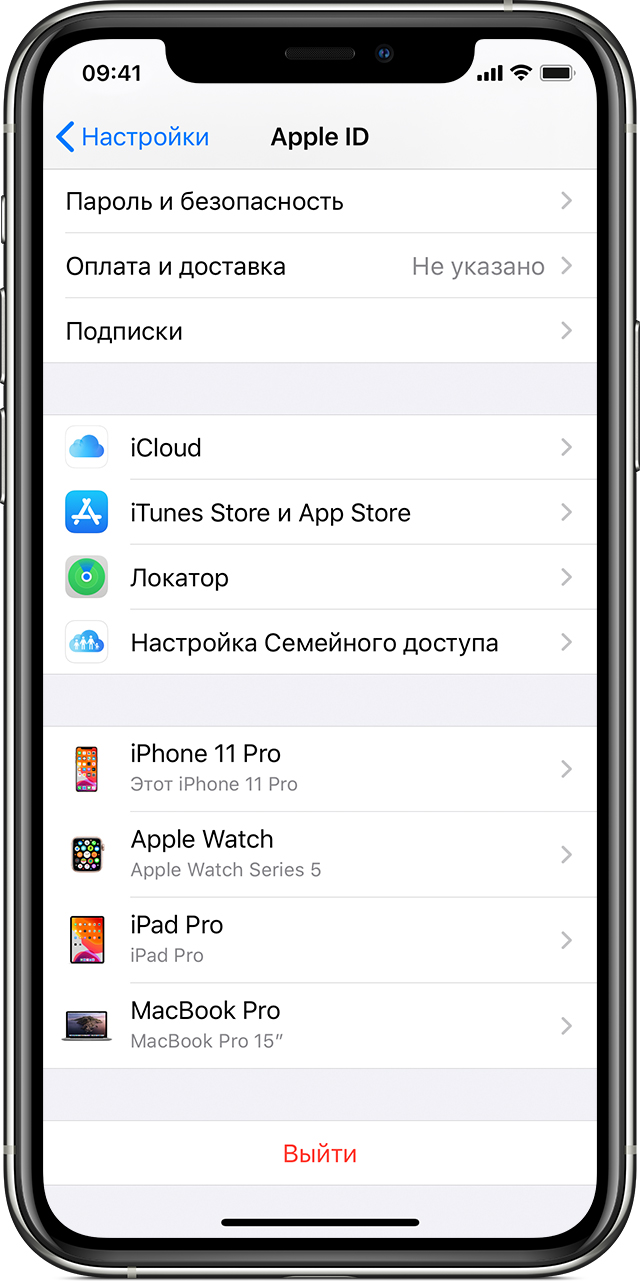
Просмотр списка устройств на iPhone, iPad или iPod touch
- Перейдите в меню «Настройки» > [ваше имя] и прокрутите вниз.
- Выберите имя любого устройства, чтобы просмотреть такие сведения о нем, как модель, серийный номер, версия операционной системы, является ли данное устройство доверенным и может ли использоваться для получения кодов подтверждения идентификатора Apple ID. Сведения могут различаться в зависимости от типа устройства. Возможно, чтобы увидеть сведения об устройствах, нужно будет ответить на контрольные вопросы.
Просмотр списка устройств на компьютере Mac
- Откройте меню Apple () > «Системные настройки».
- Щелкните идентификатор Apple ID.
- Щелкните название устройства, чтобы отобразить сведения о нем, например его модель, серийный номер и версию ОС. Сведения могут различаться в зависимости от типа устройства. Возможно, чтобы увидеть сведения об устройствах, нужно будет ответить на контрольные вопросы.
Просмотр списка устройств на ПК
- Откройте приложение iCloud для Windows.
- Нажмите «Сведения об учетной записи», затем нажмите «Управление идентификатором Apple ID».
- Щелкните название устройства, чтобы отобразить сведения о нем, например его модель, серийный номер и версию ОС. Сведения могут различаться в зависимости от типа устройства.
Просмотр учетных записей, в которые выполнен вход, через Интернет
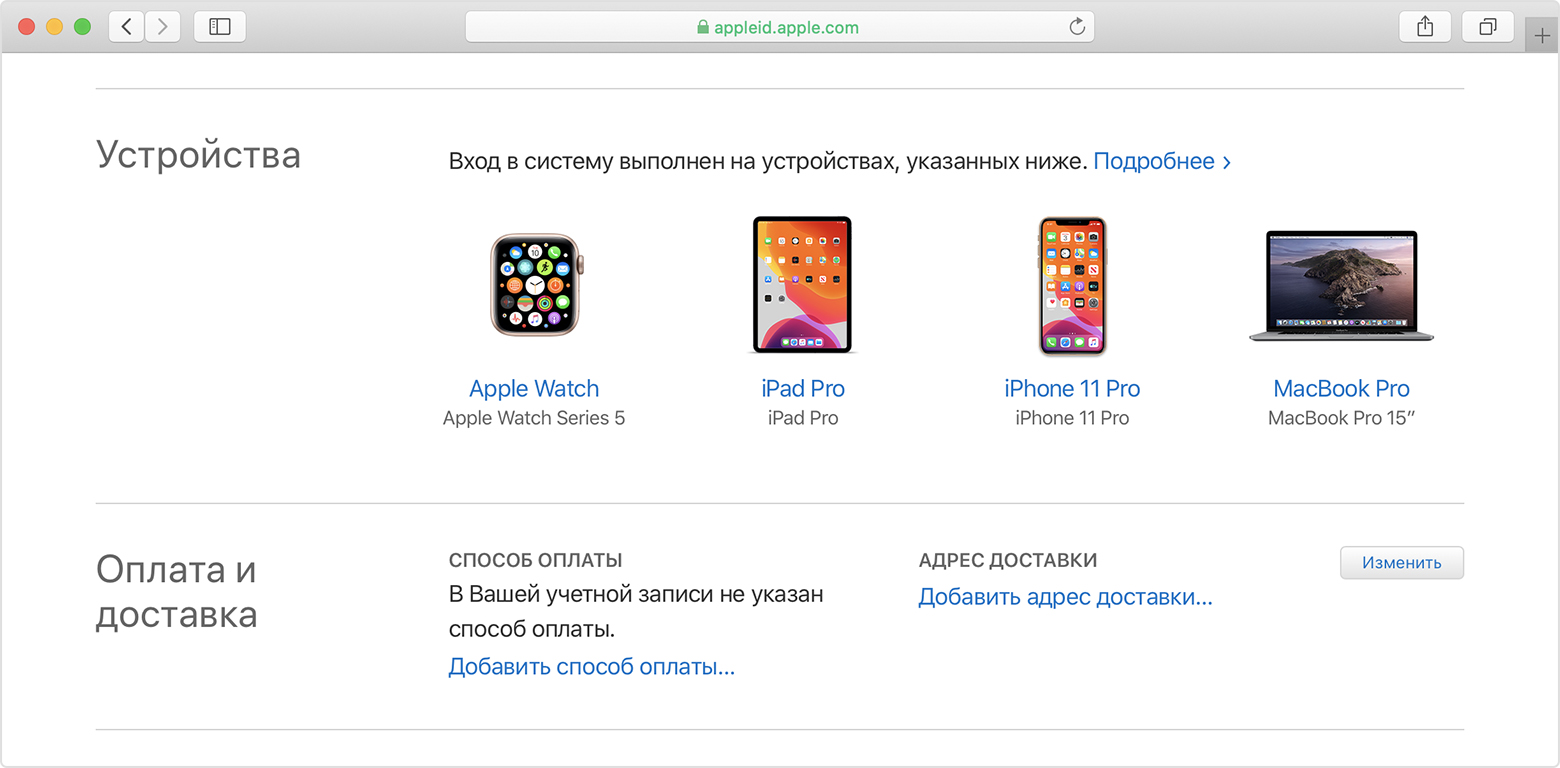
В разделе «Устройства» на странице учетной записи Apple ID можно просмотреть устройства, на которых в данный момент выполнен вход с помощью идентификатора Apple ID:
- Выполните вход на странице учетной записи Apple ID* и прокрутите ее до раздела «Устройства».
- Если устройства не отображаются сразу, щелкните «Подробнее» и ответьте на контрольные вопросы.
- Щелкните название устройства, чтобы отобразить сведения о нем, например его модель, серийный номер и версию ОС. Сведения могут различаться в зависимости от типа устройства.
* В зависимости от того, как был создан идентификатор Apple ID, могут потребоваться дополнительные сведения.

Добавление устройства в список
Чтобы добавить устройство в список, необходимо выполнить вход с использованием идентификатора Apple ID. После входа на устройстве с использованием идентификатора Apple ID это устройство появится в списке. Вход требуется в следующих программах:
- Для iOS 9 и более поздних версий войдите в iCloud, iMessage, FaceTime, iTunes Store, App Store или Game Center на устройстве. Кроме того, в списке могут присутствовать объединенные в пару часы Apple Watch.
- Для iOS 8 войдите в iCloud, iTunes Store или App Store на устройстве. Кроме того, в списке могут присутствовать объединенные в пару часы Apple Watch.
- Для ОС OS X Yosemite и более поздних версий или Windows 10 и более поздних версий выполните вход в iCloud на устройстве.
- Для Apple TV HD и более поздних версий войдите в iTunes Store и App Store на устройстве.
- Для Apple TV (3-го поколения) и более ранних версий войдите в iTunes Store на устройстве.
- Устройства под управлением более ранних версий ОС iOS, OS X и tvOS не отображаются в списке устройств.
Наушники AirPods отображаются в программе «Локатор», но не входят в список устройств для идентификатора Apple ID. Чтобы удалить наушники AirPods из учетной записи, воспользуйтесь программой «Локатор».

Удаление устройства из списка
Если ваше устройство отсутствует, вы можете использовать программу «Локатор», чтобы найти устройство и принять дополнительные меры по его восстановлению и обеспечению безопасности данных. Если устройство больше не используется или вы не распознаете его, может потребоваться удалить его из списка.
Если вы настроили двухфакторную аутентификацию для своего идентификатора Apple ID, удаление устройства гарантирует, что оно больше не сможет отображать коды подтверждения. Оно также не будет иметь доступа к iCloud и другим службам Apple, включая «Локатор», до тех пор, пока вы снова не войдете в систему с двухфакторной аутентификацией. Устройство снова отобразится в списке только после повторного входа.
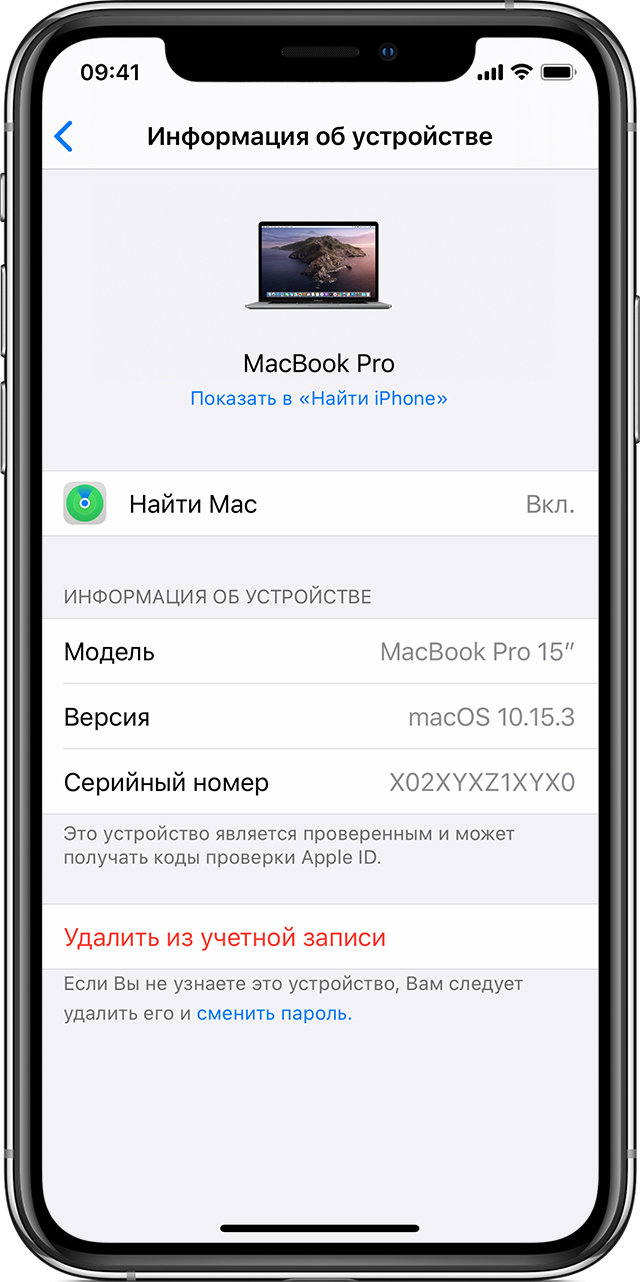
Удаление устройства с помощью iPhone, iPad или iPod touch
- Нажмите нужное устройство для просмотра сведений о нем, затем нажмите кнопку «Удалить из учетной записи».
- Просмотрите отобразившееся сообщение, после чего нажмите еще раз, чтобы подтвердить необходимость удаления устройства.
- Хотите навсегда удалить устройство из учетной записи?
Удаление устройства с компьютера Mac
- Откройте меню Apple () > «Системные настройки».
- Щелкните идентификатор Apple ID.
- Нажмите устройство, чтобы просмотреть сведения о нем, затем выберите «Удалить из учетной записи».
- Просмотрите отобразившееся сообщение, после чего щелкните еще раз, чтобы подтвердить необходимость удаления устройства.
- Хотите навсегда удалить устройство из учетной записи?
Удаление устройства с ПК
- Откройте приложение iCloud для Windows.
- Нажмите «Сведения об учетной записи», затем нажмите «Управление идентификатором Apple ID».
- Нажмите устройство, чтобы просмотреть сведения о нем, затем выберите «Удалить из учетной записи».
- Просмотрите отобразившееся сообщение, после чего щелкните еще раз, чтобы подтвердить необходимость удаления устройства.
- Хотите навсегда удалить устройство из учетной записи?
Удаление устройства через Интернет
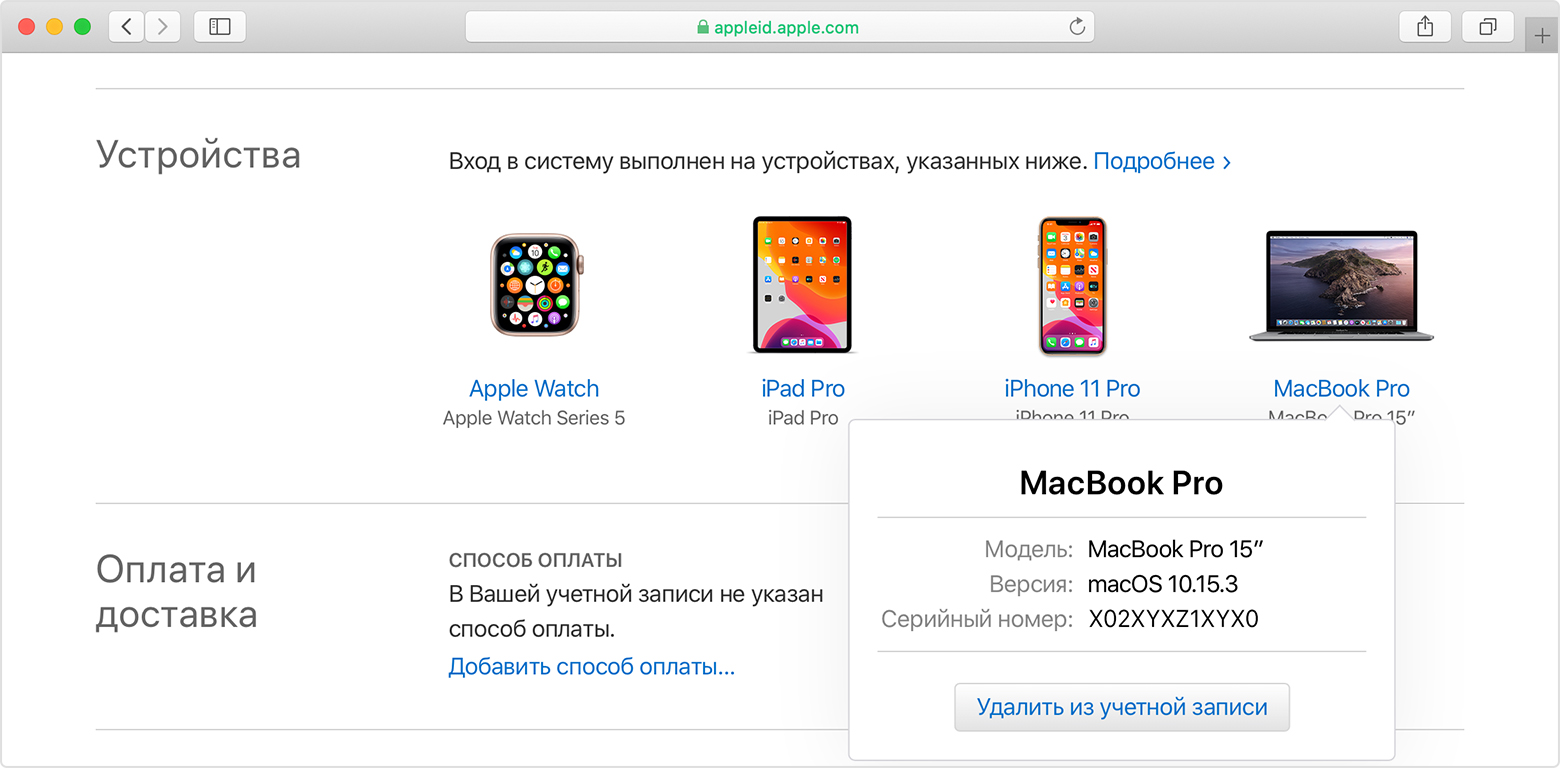
Для удаления устройства со страницы учетной записи Apple ID выполните следующие действия:
- Нажмите устройство, чтобы просмотреть сведения о нем, затем выберите «Удалить из учетной записи».
- Просмотрите появившееся сообщение.
- Чтобы подтвердить удаление устройства, еще раз нажмите «Удалить».
- Хотите навсегда удалить устройство из учетной записи?
Удаление устройства со страницы учетной записи
Если вы по-прежнему работаете на устройстве под вашим идентификатором Apple ID, устройство может отобразиться на странице учетной записи при следующем подключении его к Интернету. Чтобы безвозвратно удалить устройство со страницы учетной записи, выйдите из iCloud, iTunes, iMessage, FaceTime и Game Center или сотрите данные с этого устройства.
Как узнать свой Apple ID
В данной инструкции я поясню, как узнать свой Apple ID.
Что такое Apple ID?
Официальное определение:
Apple ID — это система аутентификации, которую компания предлагает для многих своих продуктов, таких как iWork, iTunes Store, App Store, iCloud и др. Apple ID служит учётной записью, которая позволяет пользователям получать доступ к ресурсам компании.
Если говорить простым языком, то:
Именно к Apple ID привязываются все ваши купленные или скачанные бесплатно игры, фильмы, музыка в этих онлайн-магазинах. Без собственного Apple ID вы не сможете скачивать программы и игры на ваш iPad. Без Apple ID не заработает даже iCloud. Именно к Apple ID необходимо привязывать кредитную карту, чтобы совершать покупки в App Store, iTunes Store…
Если вы купили iPad, то первое, что вам должно прийти в голову – это зарегистрировать Apple ID. У нас на сайте, есть две инструкции. Используйте ту, которая больше нравится:
Во время регистрации вы как раз и узнаете свой Apple ID.
Золотая аксиома
Apple ID совпадает с почтой, на которую вы регистрируете аккаунт.
Как узнать свой Apple ID
Но бывают ситуации, когда пользователь:
- забыл свой Apple ID, а в App Store разлогинился
- поменял iPad, и точно не помнит под каким Apple ID он устанавливал приложения
- не знал никогда свой Apple ID, так ему кто-то создал аккаунт. И теперь пришла пора взять всё в свои руки…
- и т.п.
Я обобщу весь этот опыт и покажу, как же можно узнать свой Apple ID, не зная его…
Прямо на iPad
Смотрим в App Store во вкладке Подборка. В самом низу в левом углу должен быть Apple ID. Если нету, значит, вы или ещё ничего не скачивали из App Store или разлогинились. Скриншоты взяты с iOS 7 (iOS 6 и ниже принцип аналогичен).

Заходим в Настройки. В разделе iCloud сверху должен быть ваш Apple ID. Если его нет, значит, на iPad никто не настраивал iCloud или он там сейчас отключён. Также можно заглянуть в разделы: Сообщения или FaceTime.

Если поиски выше ничего не дали, значит, будем смотреть в iTunes.
В iTunes
Открываем iTunes и в разделе iTunes Store смотрим на правый верхний угол. Там должен был ваш Apple ID.

Если и это не помогает (или вы в данный момент разлогинены), значит идём в раздел Программы, там тыкаем по любому приложению правой кнопкой мыши. Выбираем в выпадающем меню Сведения.

И в появившемся окне во вкладке “Файл” находим свой Apple ID.

Если и это не помогает и вы видите напротив Apple ID совершенно незнакомый e-mail адрес во всех приложениях, значит у вас нет собственного Apple ID и рекомендую его зарегистрировать.
Если я не прав, значит перебирайте в памяти все ваши e-mail и пытайтесь восстановить пароль от Apple ID на e-mail. Проще всего это сделать через iTunes.

Вас перекинет на сайт, где необходимо вписывать предполагаемые e-mail. Если Apple ID связанный с этой почтой существует, значит, на почту вы получите письмо для восстановления пароля.
Если вы так и не узнали свой Apple ID, значит, заводите новый. Ссылки на инструкции по регистрации аккаунта я приводил выше.
Если есть ещё какие-то вопросы, пишите в комментариях.
купили подержанный IPad он оказался привязанным к Apple ID, пытались переустановить, не помогло, что делать?
купили подержанный iPhone он оказался привязанным к Apple ID, пытались переустановить, не помогло, что делать?
Пункт 1.
С точки зрения Apple, вы купили краденный iPhone/iPad.
Пункт 2.
Продавец должен был отвязать Apple ID от своего устройства. Ищите продавца и просите его отвязать устройство от Apple ID. Для этого он должен выключить функцию Найти iPhone в настройках. И через сайт iCloud.com отцепить ваш девайс от своего аккаунта.
Пункт 3.
Если вы не можете найти продавца, то смотри пункт 1.
как дальше узнать свой apple id, если восстановила пароль
Ваш Apple электронной почты, на который вы регистрировали
Установила пароль на почту, и пароль на id одинаковые…теперь не помню какой..что делать?!как восстановить пароль?
Все я сглупила..все понятно..))буду восстанавливать пароль на почте и вуаля
Здравствуйте купили IPHONE 5s пол года назад,обновили ПО на днях,после этого запросил активацию ID и пароль,мы забыли то и то,что нам делать куда обращаться?
Все документы есть подтверждающие покупку телефона,мы первые владельцы.
Ну Apple ID аналогичен почтовому ящику. Может вы вспомните почтовый ящик, на который регистрировали Apple ID. Затем восстановите туда пароль.
Продала айфон,отвязала его от почты,А ТЕПЕРЬ когда пытаюсь через комп войти в айклауд что б скопировать контакты,пишет не правильный пароль или ID(((((( И почты типа моей у них не зарегистрировано,Аутентификация по e-mail-ничего не приходит((((
Это все ерунда. еду вчера домой, тел в рюкзаке, слушаю музыку, подъезжая к дому музыка перестала играть, беру тел в руки а там пароль на экран (до этого не было). Прихожу домой начинаю гуглить как снять. Все советуют восстановить. Восстанавливаю, снова пароль. Решил стереть его нафиг а потом через облако все восстановлю. Все снес под чистую. Настраиваю как новый телефон. ввожу ID (знаю его наизусть т.к. стабильно раз в неделю в течении года устанавливал всякие проги) и соответственно пароль, пишет “неверный ID или пароль. После 10-й попытки надоело и делаю восстановление через почту. жду письма минут 30, надоело ждать повторяю восстановление пароля, ничего на почту не пришло. Думаю, может сервер у них висит и решил регить новую учетную запись на тот же айди и с тем же паролем. меня пропускает и вуаля новая учетная запись. с полной уверенностью что обманул систему ввожу тот же айди в тел и вместо неверный логин или пароль пишет “на эту учетную запись активировать невозможно”. В итоге 4S стал бесполезной грудой метала при наличии всех чеков, коробки и т.д. Все разводят руками и никто помочь не смог. Пришлось купить новый 4S((((
Здравствуйте! Подскажите пожалуйста, при входе в магазин eStore.ua-набирая пароль и электронную почту высвечивается:« ! Адрес электронной почты и пароль не подходят друг к другу.» Хотя эти все данные раньше подходили.Пробуешь зарегистрироваться заново,внося все другие данные и пароль который требуют т.е.-цифры,загл.буквы и т.д.- «The minimum password lenght is 6!» Помогите.
Как узнать ID после полной перепрошивки телефона айфон 5s
Скажите что сделать, украли телефон . не могу через найти айфон найти свой моб,потому что отдавала знакомым чтоб зарегали в айклауде. помню только пароль. что посоветуете сделать?
Я хотела установить платную игру,через Free My Apps.Выходить Ввод пароля.Незнаю пароль.Помогите
Сбросил все настройки, позже он попросил icloud я его не помню от него пароль и не помню от него мыло, что делать.
Или как узнать к какому майлу привязан icloud?
Выдали на работе iPhone 5 не у комплектован не чего не сказали как узнать id. Не где не логинился
Zabil id adress no pomnu parol .cto mojno sdelat?
скачай Tongbu 3.0.0.2 Rus, подключи iphone. справа вверху, будет что то типо глаза, тыкай туда, покажет подробности, где и увидишь apple ID
Пробовал. Инфо есть но емаила нету
Всем привет! Перепрошили тел после ремонта, айфон 6. Просит айди и пароль. Айди вспомнил, а пароль нет. Пытаюсь сделать сброс пароля через сайт, пишет все отправлено на почту…а я не помню какую почту привязал к айди. Замкнутый круг! Как узнать какое мыло привязано? Спасибо
Мне подруга отдала айфон,но она не правильно вышла с учетки и забыла почту (старую,майл), что делать?
У меня все хуже пароль помню а вот апл ид и почту нет
у меня вопрос, скажите, функция (найти айфон) отключена продавцом, он мне дал только пароль, с которым я могу загружать приложения. Могу ли я создать новую учетную запись в icloud?
Алина,на всякий случай запишите учетную запись предыдущего владельца куда нибудь,мало ли….(т.е. почту и пароль) далее отвяжите свое устройство,и можете создавать новую учетную запись.
спасибо за ответ)) хорошо запишу,) вот я подключила телефон к ноуту с айтюнс, айтюнс написал что телефон разблокирован, Я еще ничего не создавала, точнее не регистрировала icloud, как-то не совсем еще разобралась, потому как б/у телефон впервые, на новом проще создал и все.
А тут хочу сперва все понять, и сделать, потому как не хочется ошибки совершить)) заранее спасибо)
Теперь нужно удалить учетную запись предыдущего владельца и желательно скинуть все настройки до заводских. если что то не понятно можете написать мне на скайп ( ulyanya14),просто не всегда есть доступ к компьютеру
переустановил прошивку, сейчас окно активации , я не помню айди. его можно как-то узнать ?
Перед тем как обновиться вы подключались к iTunes?
Мой девайс был привязан к чужому ID, при активации просит ввести пароль от m*****@mail.ru, мне удалось связаться с прежним владельцем но он сказал что этот айди делал не он а в Москве в магазине где он купил, теперь мне лишь остаётся найти этот m*****@mail.ru что бы связаться с владельцем и обговорить всё, но у меня ни как не получается выяснить этот мейл, подскажите как я могу выяснить его .
А вы уверены, что прежний владелец не украл этот телефон?:)
тот владелец у кого я его купил точно не украл)) в этом я уверен, мне нужен лишь мейл тот
Ну так требуйте его с владельца. Пусть он требует с предыдущего владельца и т.п.)
владелец почты в москве… ехать в москву из за одной почты не так то и охото )) а так найдя его логин можно выйти на связь с ним
Если вы сможете узнать его почту,то считайте вам очень сильно повезло, т.к. весь интернет забит запросами как узнать хотя бы почту от заблокированного айфона,но увы ответа я еще не где не видела…
Я нашёл способ узнать почту, теперь остается дождаться когда этот человек выйдет в онлайн, если не выйдет то придётся открыть новый вопрос о том как взломать эту почту ))))))
Оууу) вы счастливчик! По делитесь не скромной информацией, думаю многим тут она будет интересна!! Не скрою что мне тоже будет очень интересно как вам это удалось
об этом я не могу тут разглашать, вы можете написать мне в личку по мейл адресу что я тут указал…ez1o_auditore@mail.ru
Написала вам на почту.
Друг подскажи пожалуйста как ты нашел способ узнать почту хозяина бывшего?
у меня супруга купила телефон 4с обновила его и все теерь мертвым грузом лежит(((
а так быть может старый хозяин поможет
у меня есть электронная почта и пароль. как узнать Apple Id? уже все вводили и как майл все не то))) помогите
мне вот преведущий владелец дал майл говорит типа такой же айклауд. а не фига не получается.
Если есть мейл и пароль к нему, заходи в icloud.com ничего не вводя внизу по середине ищете Забыли Id или пароль, после введете мейл и там напишет что на эту почту было отправленно инструкции и тд, переходите по ссылке, набираете новый пароль, обязательно первые две буквы заглавные и добавьте числа например AIna081990 две первые заглавные
ребята где можно посмотреть свой id а не пароль









